CENTRALE DI ALLARME MANUALE UTENTE
|
|
|
- Simone Capasso
- 7 anni fa
- Visualizzazioni
Transcript
1 CENTRALE DI ALLARME 9651 MANUALE UTENTE
2 Sommario 1. Introduzione... 5 Il Sistema di Allarme... 5 La Tastiera... 5 Proximity Tags... 7 Questo Manuale Operazioni Giornaliere... 8 Come sapere se il Sistema funziona correttamente?... 8 Inserire il Sistema... 8 Inserimento Temporizzato... 8 Superamento Tempo di Uscita... 9 Inserimento con Uscita Finale... 9 Inserimento Terminato Inserimento Parziale Inserimento Istantaneo Inserimento con Inseritore Inserimento Bloccato Se il Sistema non si Inserisce Rilevatori Attivi Altri Guasti (Il LED di Servizio è acceso) Cosa fare in caso di Guasto Disinserire il Sistema Disinserire da un Inseritore Disinserire dalla Tastiera Disinserire con interruttore di Blocco Se si eccede il Tempo di Entrata Segnalazione di Allarmi Personali Codice Coercizione Dopo un Allarme Allarme Fuoco Disinserimento del Sistema Reset del Sistema Reset da Utente Reset da Remoto Funzioni Speciali Introduzione Esclusione Zone Codici di Accesso Codice Coercizione Modifica Codice Accesso TAG Per aggiungere un TAG Come cancellare un TAG: Utilizzo della Memoria Eventi Tabella 1. Memoria Eventi Impostazione Data & Ora Abilitazione/Disabilitazione toni Chime Test di Sistema Test Sirene Test Copertura (Prova dei Rilevatori) Manuale Utente Centrale Cablata Cooper Security Ltd Ogni sforzo è stato compiuto per garantire la correttezza dei contenuti del presente testo. Tuttavia, gli autori e la Cooper Security Limited non accettano responsabilità per perdite o danni causati o presumibilmente causati dal presente testo direttamente o indirettamente. Il contenuto del testo è soggetto a modifiche senza preavviso. Stampato e pubblicato nel Regno Unito. Page
3 Part No Page 3
4
5 1. Introduzione Il Sistema di Allarme Il sistema di allarme 9651 comprende la centrale, una o più tastiere ed i rilevatori. Il cuore del sistema costituito da un box metallico dove all interno vi è la centrale di gestione degli allarmi, l alimentatore, la batteria ed eventuali comunicatori remoti. La centrale è installata normalmente in un punto sicuro e non facilmente raggiungibile da eventuali intrusi (sottoscala, ripostiglio, ecc.). I rilevatori, che possono essere di tecnologie diverse, sono installati su porte, finestre o all interno dei locali. Se qualcuno attiva un rilevatore, esso invia l informazione di allarme alla centrale che reagirà in base alla condizione di inserito o disinserito del sistema. Se il sistema è inserito, la centrale segnala un allarme quando qualsiasi rilevatore è stato attivato. L allarme può essere segnalato mediante l attivazione di una apposita sirena all interno ed all esterno dei locali ed anche mediante comunicatore tramite la normale linea telefonica. Se il sistema è disinserito, la centrale non segnala alcun allarme se un rilevatore è attivato. Il sistema fornisce diversi Livelli di inserimento chiamati A, B, C e D. Il Livello A è utilizzato per inserire tutto il sistema (tutti I rilevatori). I Livelli B, C e D inseriscono parte del sistema mentre l utente è all interno del sistema. Il sistema segnala un allarme se è attivato un rilevatore appartenente al Livello inserito. Chiedere al proprio installatore maggiori dettagli in merito. Possono essere installate delle zone 24 Ore o zone Anti Panico. I rilevatori associati a queste zone sono sempre attivi, anche a sistema disinserito. La Tastiera Il sistema è dotato di una tastiera a cristalli liquidi (LCD) modello Dalla tastiera è possibile inserire e disinserire il sistema, leggere gli eventi ed effettuare modifiche sul comportamento dello stesso E necessario digitare un Codice di Accesso valido o presentare il TAG di prossimità (semplicemente chiamato TAG in questo manuale) per avere accesso al sistema. In caso di errore nella digitazione del codice di accesso premere il tasto per annullare l operazione. Il sistema può memorizzare sino a 16 codici di accesso e/o TAG assegnabili a 16 persone diverse. La Figura 1 della prossima pagina mostra la tastiera in dettaglio Page 5
6 1. Introduzione 1. Guasto Linea. Acceso in caso di anomalia della linea telefonica (se connessa). 2. LED Servizio. Acceso per richiedere assistenza tecnica. 3. Alimentazione. Acceso fisso quando l alimentazione 230Vac è presente. Lampeggia in caso di funzionamento con la batteria solamente. 4. Inserimento Livelli 5. Tasto Esclusione. 6 Tasto Enter 7 Premere 7 e 9 per allarme fuoco. 8. Premere 4 e 6 per Soccorso Medico. 9. Premere 1 e 3 per Allarme Panico (opzionale). 10. Display 16 caratteri LCD A B C D Figura 1. Tastiera LCD modello 9941/ Il display visualizza tutte le informazioni necessarie per gestire il sistema (allarmi, guasti, ecc.). Inoltre: I tasti numerici consento la digitazione del codice di accesso per inserire e disinserire il sistema; altri tasti consento le seguenti operazioni: Tasto per: A Inserire il Livello A (tutti i rilevatori del sistema). B Inserire il Livello B. C Inserire il Livello C. Page
7 1. Introduzione D Inserire il Livello D 4 Modificare I Codici di Accesso. 5 Visualizzare la memoria eventi. 6 Impostare l orologio e calendario della centrale. 7 Abilitare/Disabilitare la funzione Chime. 8 Avviare il teste sirene. 9 Avviare il test dei rilevatori. (vedere 4. Funzioni Speciali".) Escludere zone del sistema in caso di guasto o annullare una procedura di inserimento. Confermare una opzione. Tag di prossimità Qualora l utente non voglia utilizzare il codice di accesso, l installatore potrà installare la tastiera 9943, dotata di lettore di prossimità. I tag sono piccole chiavi plastiche con all interno un circuito elettronico. Quando un tag viene avvicinato alla tastiera 9943, il circuituo contenuto al suo interno, per effetto RF, riconosce il suo codice. Ogni tag ha un suo codice univoco programmato in fase di costruzione. Se il sistema di allarme riconosce un tag, è possibile interagire come se avessimo digitato un codice numerico. Viceversa, se il tag non viene riconosciuto, non sarà possibile utilizzare il sistema d allarme. Tutta la superficie della tastiera 9943 è sensibile al tag. Questo Manuale Il resto di questo manuale fornisce informazioni più dettagliate su come utilizzare il sistema di allarme: 2. Operazioni Giornaliere Descrive come inserire/disinserire il sistema. 3. Dopo un Allarme Descrive come tacitare le sirene dopo un allarme, come verificare la sorgente dell allarme e come ripristinare il sistema per un nuovo inserimento. 4. Funzioni Speciali Descrive come utilizzare le funzioni avanzate del sistema Page 7
8 2. Operazioni Giornaliere Vi sono modi differenti per inserire il sistema. Per tutti i modi, è necessario inserire un codice o presentare il TAG. Se si utilizza un inseritore, questo non è necessario. Durante l installazione, il tecnico programma il sistema in modo da creare una via di uscita dai locali. Al momento dell inserimento, si deve seguire questa via per uscire dai locali. Questo percorso deve essere seguito anche al momento del disinserimento del sistema per non provocare falsi allarmi. Come sapere se il Sistema funziona correttamente? Il LED è sempre acceso se l alimentazione principale è presente. Se il LED lampeggia lentamente significa che l alimentazione principale è assente ed il sistema è alimentato solamente dalle batteria. Se il LED è spento, tutto il sistema è disalimentato (non funzionante). Quando il sistema è inserito, il display della tastiera visualizza quale livello è inserito. Comunque, il tecnico può avere programmato il sistema affinché questa informazione non sia visualizzata. Chiedere al tecnico per maggiori dettagli. Se si desidera provare i rilevatori installati, vedere "4. Funzioni Speciali Test del Sistema di pagina 28. Inserire il Sistema Il sistema può essere inserito in modo diversi: Temporizzato. Uscita Finale. Terminato. Inserimento Parziale (Istantaneo o Silenzioso). Con Inseritore. Bloccato. Chiedere al tecnico quale metodo è stato utilizzato tra quelli descritti sotto Inserimento Temporizzato Il sistema si inserisce dopo un tempo programmabile. Chiedere al tecnico sulla durata di questo tempo ed assicurarsi che sia sufficiente per completare la procedura di inserimento del sistema. 1. Chiudere porte e finestre. 2. Digitare il codice di accesso o presentare il TAG. Page
9 2. Operazioni Giornaliere 3. Premere il tasto relative al Livello desiderato. Nota: Se si preme a questo punto, si inserisce il Livello A. Alla pressione del tasto Livello o del tasto si attiva il tempo di uscita scandito da un tono continuo dalla tastiera. Tono di Uscita Se si sente un tono intermittente dalla tastiera o dall altoparlante interno, una zona è rimasta aperta. (vedere "Se il sistema non si inserisce" di pag.14.) 4. Uscire dall apposito percorso. Chiudere la porta finale. Al termine del tempo di uscita il sistema si inserisce. La tastiera emette un doppio beep" ed il display visualizza il Livello inserito. "beep beep" Nota: Se si cambia idea durante l inserimento del sistema, digitare il codice di accesso. Superamento Tempo di Uscita Se qualcuno attiva un rilevatore al termine del tempo di uscita, il sistema segnala un allarme e non si inserisce. E possibile cancellare questo falso allarme digitando il proprio codice di accesso. La tastiera visualizza quale zona ha causato l allarme. Dopo avere cancellato l allarme è possibile ripristinare il sistema e riavviare la procedura di inserimento (vedere "Reset Sistema di pag.19). Inserimento con Uscita Finale Il sistema si inserisce al momento della chiusura dell ultima porta. Il tempo di uscita è infinito. 1. Chiudere porte e finestre. 2. Digitare il codice di accesso o presentare il TAG. 3. Selezionare il Livello desiderato. La tastiera avvia il tono di uscita continuo. Tono di Uscita 4. Uscire dall apposito percorso e chiudere la porta finale Page 9
10 2. Operazioni Giornaliere Il sistema si inserisce dopo sette secondi emettendo un doppio beep". La tastiera visualizza il Livello inserito. "beep beep" Inserimento Terminato Questo inserimento avviene mediante l utilizzo di un pulsante all esterno dei locali. Al termine della procedura di uscita dai locali, premere il pulsante per completare l inserimento del sistema. 1. Chiudere porte e finestre. 2. Digitare il codice di accesso o presentare il TAG. 3. Selezionare il Livello desiderato. La tastiera avvia il tono di uscita. Tono di Uscita 4. Uscire dall apposito percorso e chiudere la porta finale. 5. Premere il pulsante di terminazione uscita. Il tono di uscita termina ed il sistema si inserisce dopo sette secondi confermato da un doppio "beep". La tastiera visualizza il livello inserito. "beep beep" Nota: Il tecnico può avere programmato il sistema perchè sia inserito dopo un tempo stabilito, anche se non è stato premuto il pulsante di terminazione uscita. Questo per esseri sicuri che i locali sono protetti, anche se si dimentica di premere il pulsante. Chiedere al tecnico per maggiori dettagli. Inserimento Parziale Il tecnico può avere programmato il sistema affinché si possa proteggere parte dei locali mentre l utente è all interno. I tasti B, C e D consentono l inserimento di parti del sistema. Chiedere al tecnico quali rilevatori saranno attivi con i tasti B, C e D cover. Per gli inserimenti parziali: 1. Chiudere porte e finestre. 2. Digitare il codice di accesso o presentare il TAG. 3. Premere i tasti B, C o D. Page
11 2. Operazioni Giornaliere La tastiera avvia il tono per l Inserimento Parziale. Tono Inserimento Parziale Nota: Alcuni livelli del sistema possono essere programmati con inserimento Silenzioso. In questo caso la tastiera non emette alcun tono in uscita. 4. Uscire dai locali protetti e, se il caso, chiudere l ultima porta. Il tono di uscita termina quando il sistema è inserito. La tastiera emette un doppio "beep" e visualizza il Livello inserito. Inserimento Istantaneo "beep beep" L area protetta mediante inserimento parziale potrebbe non avere vie di ingresso/uscita. In questo caso, il tecnico può programmare i Livelli B, C o D come Inserimento Istantaneo. Con questa programmazione, il livello si inserisce immediatamente alla pressione del relativo tasto B, C o D. La tastiera emette comunque un doppio "beep" come conferma. Nota: L inserimento Istantaneo non è disponibile per il Livello A (Totale) Page 11
12 2. Operazioni Giornaliere Inserimento con Inseritore 1. Chiudere porte e finestre. Il LED di Pronto deve essere acceso sull inseritore per indicare che tutti i rilevatori sono a riposo. (Alcuni inseritori potrebbero non avere questa informazione.) Inserito Pronto Off Totale Parz. Inserito Pronto Inserito Pronto Off oppure Totale Parz. Off Totale Parz. 2. Girare l inseritore su Totale per inserire il Livello A e su Parz. (Parziale) per inserire il livello B. 3. Abbandonare i locali e chiudere l ultima porta La tastiera emette un doppio "beep" al termine del tempo di uscita. Il LED Inserito si accende. Page
13 2. Operazioni Giornaliere Inserimento Bloccato Il tecnico può avere installato un speciale blocco per completare la procedura di inserimento mediante un pulsante collegato alla tastiera. Come utilizzare il Blocco: 1. Chiudere porte e finestre. 2. Digitare il codice di accesso o presentare il TAG. 3. Selezionare il livello desiderato. La tastiera avvia il tono di uscita. In caso di zona aperta o in guasto il tono è intermittente. Tono di Uscita 4. Uscire dai locali protetti e chiudere l ultima porta. La tastiera emette il tono continuo. 5. Agire sul pulsante di Blocco. Tono di Uscita Il tono di uscita termina dopo sette secondi con un doppio beep" per conferma dell inserimento. Il display visualizza il Livello inserito. "beep beep" Page 13
14 2. Operazioni Giornaliere Se il Sistema non si Inserisce Rilevatori Attivi Se si tenta di inserire il sistema mentre qualcuno o qualcosa attiva uno o più rilevatori dell area da inserire (es: una finestra lasciata aperta), la tastiera emette un tono interrotto mentre il display visualizza il numero della zona alla quale è collegato il rilevatore attivo 1. Andare verso il rilevatore visualizzato dalla tastiera e rimediare al guasto (es: chiudere la finestra 2. Tornare alla tastiera ed inserire il sistema. Se non vi sono altri rilevatori attivi, il sistema si inserisce. 3. Ripetere I passi 1 e 2 se la tastiera visualizza alter zone aperte. 4. Se non è possibile inserire il sistema, chiamare il tecnico. Altri Guasti (Il LED di Servizio è acceso) Se la centrale rileva altri guasti, il LED si accende fisso ad indicare il problema (se il guasto viene ripristinato, il LED si spegne). La tastiera emette un leggero beep per attirare l attenzione. Per indicare la natura del guasto, la tastiera visualizza un breve messaggio. Per tacitare il tono di avviso, premere. La centrale rimuove il messaggio di avviso dal display e tacita il tono di avviso. E impossibile comunque inserire il sistema quando necessario. Per esempio, se l alimentazione principale è interrotta il LED della tastiera si accende mentre il LED lampeggia. Quando si digita il codice di accesso per inserire il sistema, il display visualizza: 1. Premere. La display visualizza: 2. Procedere ed inserire il sistema. Se non è possibile tacitare l avviso chiamare il tecnico. Nota: In casso di mancanza della alimentazione principale è comunque possibile inserire il sistema. Digitare il codice di accesso o presentare il TAG e premere poi premere A, B, C o D seguito da. Page
15 2. Operazioni Giornaliere Cosa fare in caso di Guasto Se si sente un tono intermittente dalla tastiera e entrambi I LED e sono accesi, il sistema potrebbe essere temporaneamente scollegato dalla linea telefonica. 1. Digitare il codice di accesso o presentare il TAG Il tono di avviso termina mentre il display visualizza: I LED e rimangono accesi sino a che il guasto non viene ripristinato. Se il sistema rileva il ripristino della linea telefonica, I LED e si spengono. Se i LED e rimangono accesi per più di cinque minuti, si consiglia di chiamare il tecnico per segnalare il guasto. E possibile inserire il sistema mentre I LED e sono accesi. AL momento dell inserimento il display visualizza il messaggio Guasto Linea Tel" Page 15
16 2. Operazioni Giornaliere Disinserire il Sistema ATTENZIONE: Se si entra nei locali ed il sistema segnala un allarme, potrebbe essere presente un intruso. Disinserire da un Inseritore Disporre l interruttore su OFF. Il sistema si disinserisce immediatamente. Disinserire dalla Tastiera Il sistema ha un tempo chiamato Tempo Entrata per consentire il disinserimento del sistema senza causare falsi allarmi. Chiedere al tecnico in merito alla durata di questo tempo ed assicurarsi che sia sufficiente per raggiungere la tastiera e disinserire il sistema. Il Tempo di Entrata si avvia al momento dell apertura della porta designate come ingresso principale. La tastiera emette un tono ad indicare l avvio del tempo di entrata. 1. Entrare attraverso la porta designate come accesso principale e dirigersi verso la tastiera. Non appena si apre la porta di accesso, la tastiera avvia il tempo di entrata. 2. Digitare il Codice di Accesso o presentare il TAG Il tono di entrata termina. La tastiera emette un doppio "beep". Il sistema è disinserito. Tono Entrata "beep beep" Page
17 2. Operazioni Giornaliere Disinserire con interruttore di Blocco Se il tecnico ha installato un interruttore di blocco: 1. Agire sull interruttore per sbloccarlo. La tastiera emette un tono continuo. Se a questo punto si agisce nuovamente sull interruttore di blocco, il sistema rimane inserito. Tono di Uscita 2. Entrate attraverso la porta designate come accesso principale. Non appena si apre la porta di accesso, la tastiera avvia il tempo di entrata. Tono Entrata 2. Digitare il Codice di Accesso o presentare il TAG. Il tono di entrata termina. La tastiera emette un doppio "beep". Il sistema è disinserito. Se si eccede il Tempo di Entrata "beep beep" Se il tempo programmato per accedere ai locali e disinserire il sistema non fosse sufficiente, chiedere all installatore di estendere tale tempo. Se fosse già al massimo, chiedere di abilitare L ingresso Esteso. Se è stato abilitato l ingresso esteso, la centrale aggiunge altri 30 secondi al tempo di entrata programmato. Durante questo tempo aggiuntivo, la tastiera emette dei toni alti per avvisare che il normale tempo di entrata è trascorso e si sta usufruendo del tempo esteso Page 17
18 2. Operazioni Giornaliere Segnalazione di Allarmi Personali Ci sono tre tipi allarmi che è possibile attivare manualmente: allarme Panico (AP), Soccorso Medico e Fuoco. Il tecnico potrebbe avere abilitato queste funzioni speciali. E possibile avviare questi allarmi premendo contemporaneamente due tasti specifici: Per avviare un Allarme Panico: Premere i tasti 1 & 3 insieme. Per avviare un allarme Soccorso Medico: Premere i tasti 4 & 6 insieme. Per avviare un Allarme Fuoco: Premere i tasti 7 & 9 insieme. Codice Coercizione E possibile che un intrusi vi obblighi a disinserire il sistema di allarme. La centrale dispone di un speciale codice chiamato Coercizione pensato a questo scopo. Quando si utilizza questo codice, la centrale invia un allarme panico silenzioso mediante il dispositivo di comunicazione installato. Il sistema non fornisce altra indicazione che si sta utilizzando il codice Coercizione. Nota: Chiedere al tecnico se il codice Coercizione è disponibile. Per creare il codice Coercizione, vedere pag. 22. Page
19 3. Dopo un Allarme Quando il sistema segnala un allarme, l utente deve disinserire il sistema in modo da tacitare le segnalazioni acustiche (sirena, altoparlante, ecc). Il sistema mantiene in memoria quale zona/e ha segnalato l allarme e ne visualizza il numero tramite il display. Una volata disinserito il sistema, l utente deve ripristinarlo (chiamato anche reset) prima di poterlo inserire nuovamente. Allarme Fuoco Il sistema segnala l allarme Fuoco mediante un particolare tono acustico emesso dalla tastiera e/o dall altoparlante (se installato). Il display visualizza la parola " ". 1. Evacuare io locali e chiamare i Vigili del Fuoco. Non tentare di disinserire il sistema di allarme. 2. Quando si è certi che i locali sono sicuri, seguire le istruzioni seguenti. Disinserimento del Sistema Se il Sistema è inserito in modo totale (Livello A): 1. Recarsi alla tastiera seguendo il percorso designato. 2. Digitare il Codice di Accesso o presentare il TAG Le attivazioni acustiche si tacitano mentre la tastiera emette un doppio "beep" a conferma del sistema disinserito. Il display visualizza la prima zona che ha segnalato l allarme. E possibile che il LED sia acceso. 3. Stabilire la causa dell allarme. 4. Procedere al Reset del sistema "beep beep" Reset del Sistema Ci sono tre metodi per ripristinare il sistema (reset) dipendentemente da come il LED è acceso o spento. Se il LED è spento dopo un allarme, il sistema necessita del Reset da Utente. E possibile ripristinare il sistema dalla tastiera da soli. Se il LED è acceso dopo un allarme, il sistema necessita di un Reset Tecnico. Chiamare il tecnico affinché possa stabilire la causa dell allarme e ripristinare il sistema Page 19
20 3. Funzioni Speciali Se il LED è acceso dopo un allarme ed il sistema è collegato ad un dispositivo di comunicazione, è possibile che il sistema possa essere ripristinato da remoto. La vigilanza alla quale è collegato il vostro sistema dia allarme vi darà le istruzioni per ripristinare il sistema. Reset da Utente 1. Digitare il proprio Codice di Accesso o presentare il TAG e premere. Il display visualizza Data & Ora. 2. E possibile reinserire il sistema. Reset da Remoto Prima di procedere, procurarsi carta e penna perché è necessario prendere nota delle informazioni visualizzate dal display. Se non è mai stato eseguito un Reset da Remoto prima, leggere le istruzioni prima di iniziare. 1. Digitare il Codice di Accesso o presentare il TAG Il display visualizza: 2. Premere. Il display visualizza 4 cifre del Codice di Reset. 3. Scrivere le 4 cifre del Codice di Reset. Nota: Il display visualizza il Codice di Reset per 30 secondi per tornare a visualizzare la prima zona che ha segnalato l allarme. Se non si è preso nota del codice, ripetere i passi da 1 a Contattare la Vigilanza. La Vigilanza vi farà alcune domande per essere sicuri della vostra identità. Chiederanno anche le circostanze nelle quali è stato segnalato l allarme ed infine il Codice di Reset. La vigilanza vi darà un codice particolare chiamato Anti Codice. 5. Digitare l Anti Codice sulla tastiera. Il display visualizza Data & Ora. 6. Ora è possibile inserire nuovamente il sistema. Page
21 4. Funzioni Speciali Introduzione Dalla tastiera è possibile accedere ad altre funzioni diverse dall inserimento/disinserimento del sistema. Queste sono: [Codice Accesso] + Esclusione Zone. [Codice Accesso Utente 01] + 4 Modifica Codici Utente e Nomi. [Codice Accesso] + 5 Lettura Registro Eventi. [Codice Accesso Utente 01] + 6 Impostazione Date & Ora. [Codice Accesso] + 7 Abilitazione/Disabilitazione Chime. [Codice Accesso] + 8 Test Sirene. [Codice Accesso] + 9 Test Copertura Zone. Per usufruire di queste funzioni, digitare il Codice di Accesso o presentare il TAG e premere il tasto associate alla funzione desiderato. Il resto di questa sezione descrive ogni funzione. Esclusione Zone La centrale può essere programmata affinché sia possibile escludere individualmente tutti i rilevatori del sistema. Chiedere al tecnico quali zone possono essere escluse. Per escludere una zona: 1. Digitare il Codice di Accesso o presentare il TAG e premere. Il display visualizza: 2. Premere il numero della zona che si desidera escludere (esempio, digitare 07 per la zona 7). 3. Premere. La tastiera emette un doppio tono ed il display il numero della zona seguito da "o": Nota: Se il display visualizza una x dopo il numero della zona, essa non può essere esclusa. Per escludere ulterori zone ripetere I passi 2 e Premere per terminare. Per inserire il sistema con zone escluse:
22 3. Funzioni Speciali 5. Digitare il Codice di Accesso (o presentare il TAG) e premere il Livello desiderato.. 6. La tastiera emette un tono di errore e visualizza, per esempio: 7. Premere. Se necessario, premere nuovamente per ogni zona esclusa visualizzata. (se si desidera annullare la procedura premere.) Dopo aver premuto per l ultima zona esclusa, la centrale avvia il tempo di uscita per l inserimento. Per includere le zone, ripetere i passi da 1 a 4. Al passo 3 premere simbolo o scompare. Premere per uscire. Le esclusioni non sono permanenti. Quando il sistema viene disinserito, la centrale riprende in carico quelle zone escluse appartenenti al Livello che è stato disinserito. Codici di Accesso La centrale è in grado di gestire sino a 16 codici di accesso differenti. Per motivi di sicurezza si consiglia di dare un codice individuale ad ogni persona che ha la responsabilità di disinserire il sistema di allarme. Non permettere agli utenti di condividere i codici di accesso. Ogni volta che viene digitato un codice, la centrale memorizza questo evento in memoria. Per distinguere gli utenti e mantenere il codice riservato, la centrale utilizza dei numeri per identificare l utente, per esempio "Utente 02", "Utente 03" ecc. Come impostazioni originali tutti i codici di accesso sono assegnati ad un numero base. L Utente 01 ha come codice "1234". E possibile modificare questo codice con un numero personale. Si ricorda che il l Utente 01 è l unico che può modificare anche gli altri codici. L Utente 02 è impostato come " 002", Utente come " 003" e cosi via sino all Utente 16 ( 016). Comunque, questi codici base non possono inserire/disinserire il sistema o utilizzare speciali funzioni di sistema. Codice Coercizione Se il sistema di sicurezza è connesso ad un dispositivo di comunicazione, è possibile utilizzare il Codice Coercizione come un nomale codice di accesso. Se un utente digita il Codice Duress per disinserire il sistema, la centrale invia un Allarme Panico silenzioso. Questo codice è utilizzabile nel caso si sia costretti a disinserire il sistema. e il Page
23 3. Funzioni Speciali Il Codice Duress base è " 017". Questo codice è inattivo se non modificato. Modifica Codice Accesso 1. Digitare il Codice di Accesso dell Utente 01. Il display visualizza: 2. Premere 4. Il display visualizza: Nota: Se non sono già stato modificati i codici digitare 002per l utente 02, 003 per l utente 03, ecc.. 3. Digitare il Codice di Accesso che si desidera modificare e premere. Il display visualizza, per esempio: Ora è possibile modificare il testo da abbinare ad ogni utente. Vedere "Modifica Nome Utente" sotto. Se non si desidera modificare il nome, premere. 4. Digitare il nuovo codice di accesso, Nota: Non usare 0 (zero) come prima cifra. Se si desidera cancellare un codice, digitare "0000". 5. Premere per memorizzare il nuovo codice. Modifica Nome Utente Quando si digita il codice di accesso e si preme nel passo 3 sopra descritto, il display visualizza l attuale nome abbinato all utente con il cursore lampeggiante sotto la prima lettera. Premendo i tasti numerico della tastiera è possibile immettere le lettere desiderate per comporre il nome. Il metodo utilizzato è uguale a quello utilizzato per comporre messaggi sul cellulare. Premere C per spostare il cursore a destra per immettere una nuova lettera. 1 None 7 P Q R S 2 A B C Æ Å Ä 8 T U V 3 D E F 9 W X Y Z 4 G H I 0 Space ' ( ) :. -! & 5 J K L C Sposta cursore a destra 6 M N O Ø Ö D Sposta cursore a sinistra Page 23
24 3. Funzioni Speciali Se si è immesso una lettera errata premere C o D per spostare il cursore a destra o sinistra e digitare la nuova lettera. Se si desidera cancellare l intero nome, premer D per spostare il cursore sotto la lettera a sinistra del nome. Premere D nuovamente. Il display cancella il nome. Il sistema memorizza sino ad un Massimo di 12 caratteri per ogni nome, incluso spazi e punteggiatura. Una volta terminato l immissione delle lettere, premere. TAG Se il tecnico ha installato una tastiera 9943 è possibile programmare il sistema affinché sia in grado di riconoscere individualmente i TAG in sostituzione del codice di accesso. Un TAG rappresenta una alternativa all utilizzo del codice di acceso. E possibile però associare ad un utente sia il codice che un TAG. Non è possibile associare un TAG al Codice Master (Utente 01) ed al Codice Tecnico (Utente 00). E possibile quindi assegnare sino ad un massimo di 15 TAG dall Utente 02 all Utente 16. Per aggiungere un TAG 1. Digitare il Codice di Accesso dell Utente 01 mentre il sistema è disinserito. Il display visualizza: 2. Premere 4 per selezionare la funzione Modifica Codici. Il display visualizza: 3. Digitare il codice a cui si desidera associare il TAG e premere. Il display visualizza il numero utente ed il nome associate. 4. Premere. Il display visualizza il numero utente ed una serie di trattini, per esempio: 5. Presentare il TAG sulla tastiera( vedere pagina 6). Il sistema acquisisce l identità del TAG e lo associa all utente. La tastiera emette un doppio beep come conferma. Page
25 3. Funzioni Speciali La tastiera visualizza Data & Ora. 6. Ripeter I passi da 1 a 5 per associare altri TAG agli utenti rimanenti. "beep beep" Come cancellare un TAG: Nota: Se si cancella un TAG, si cancella anche il Codice di Accesso dell Utente. 1. Digitare il Codice di Accesso dell Utente 01 mentre il sistema è disinserito. Il display visualizza: 2. Premere 4 per selezionare la funzione di Modifica Codice. Il display visualizza: 3. Digitare il Codice di Accesso dell Utente 01 nuovamente e premere. Il display visualizza il testo associate all Utente. 4. Premere ripetutamente sino a che il display visualizza il nome dell utente cui si vuole cancellare il TAG. Il display visualizza il numero utente ed il nome associate, per esempio: 5. Premere. 6. Digitare 0000 e premere. Il sistema cancella il TAG ed il codice associate all utente. La tastiera emette un doppio beep per conferma. "beep beep" Utilizzo della Memoria Eventi Il sistema memorizza gli ultimi 250 eventi. E possibile consultare la memoria dalla tastiera come segue: 1. Digitare il Codice di Accesso o presentare il TAG. 2. Premere 5. Il display visualizza l ultimo evento registrato, per esempio: Il display visualizza un breve messaggio per ogni tipo di evento. La Tabella 1 nella prossima pagina mostra l elenco dei possibili Page 25
26 3. Funzioni Speciali messaggi ed il loro significato. 3. Premere per commutare il display tra la data & ora ed il tipo di evento. Premere 1 per vedere l evento più recente. Premere 3 per scorrere gi eventi verso il più vecchio. 4. Premere per terminare la visualizzazione della memoria eventi. Tabella 1. Memoria Eventi Evento Descrizione Guasto 230 Mancanza della alimentazione principale Ripristino 230 L alimentazione principale è stata ripristinata Guasto Aux DC Guasto fusibile uscita 12Vdc Aux Ripr. Aux DC Fusibile Aux ripristinato Batt Scollegata Batteria bassa o scollegata Ripr, Batteria Batteria ricollegata Allarme Furto Znn La centrale ha segnalato un allarme della zona Znn Ripr. Furto Znn La zona allarmata Znn è stata ripristinata. Codici di Fabbrica I Codici Utente e Tecnico sono stati riportati ai valori di Fabbrica. Imp.Fabbrica La centrale è stata riportata alle programmazioni originali. Guasto EEProm Memoria della centrale danneggiata Fuoco Znn La centrale ha rilevato un allarme dalla zona fuoco Znn Reset Fuoco Znn La zona Fuoco è stata resettata Ripr. Fuoco Znn La zona Fuoco è stata ripristinata Ecc. Tasti Tnn L utente ha digitato troppi tasti sulla tastiera nn Tnn Persa La tastiera Tnn è stata scollegata Knn Ripristino La tastiera è stata ricollegata Knn Tamper Manomissione sulla tastiera nn Ripr. Tamper Tnn La manomissione della tastiera nn è stata rispristinata Allarme Fu Tnn E stato attivato un allarme Fuoco dalla tastiera nn Allarme Soc Tnn E stato attivato un soccorso medico dalla tastiera nn Ins. da Znn Il sistema è stato inserito dalla zona inseritore Znn Dis. da Znn Il sistema è stato disinserito dalla zona inseritore Znn Ripr. Tmp Centrale Il coperchio della centrale è stato chiuso Tamper Centrale Il coperchio della centrale è stato aperto Ripr. Batt Bassa La batteria della centrale si è caricata Batt Bassa Batteria Bassa Centrale All. AP Tnn Allarme Panico segnalato dalla tastiera Tnn All. AP Znn Allarme Panico segnalato dalla zona Znn Ripr. AP Znn Allarme Panico dalla zona Znn ripristinato Ins Fallito Znn Inserimento fallito per guasto zona Znn All Ril Fumo Znn Allarme da zona Znn come Rilevatore Fumo Res Ril Fumo Znn Ripristino da zona Znn come Rilevatore Fumo Test Znn Fallito La zona Znn in test ha segnalato un allarme Ripr.Tmp Sirena La manomissione Sirena Esterna è stata ripristinata Tamper Sir Manomissione della Sirena Esterna Sistema Riarmato Il sistema ha segnalato più allarmi Avvio Sistema La centrale è stata spenta Tamper Znn Manomissione zona Znn Ripr Tamper Znn Manomissione zona Znn ripristinata All Tec Znn La zona Znn Tecnica ha segnalato un allarme Page
27 3. Funzioni Speciali Ripr Znn Tec Unn Cambia Unn Unn Elimina Unn Unn Assente Unn Presente Unn Reset Sist Unn Ins Sist Unn Dis Sist Unn Data/Ora Unn Escl Znn Unn Incl Znn La zona Znn Tecnica è stata ripristinata L Utente Unn ha modificato il codice dell Utente Unn L Utente Unn ha eliminato il codice dell Utente Unn Il Tecnico è uscito dalla programmazione Il Tecnico è entrato in programmazione L utente Unn ha ripristinato il sistema L utente Unn ha inserito il sistema L utente Unn ha disinserito il sistema L utente Unn ha modificato Data e Ora del sistema L utente Unn ha escluso la zona Znn L utente Unn ha incluso la zona Znn Nota Importante! In memoria I Codici Utenti sono rappresentati con un numero come segue: U00 Installatore U01 Utente 1 U19 Nascosto U21 Inseritore U22 Reset Remoto U16 Utente 16 Nota: Anche il tecnico non può cancellare la memoria eventi perchè protetta! Impostazione Data & Ora La centrale possiede un proprio orologio con calendario interno utilizzato anche per memorizzare gli eventi. Se l alimentazione principale è assente per lungo tempo, è possibile che l orologio possa perdere l ora corretta. Se è necessario impostare nuovamente l ora (anche in caso di passaggio da ora Solare e Legale e viceversa), procedere come decritto sotto. Nota: solo l Utente 01 è abilitato alla modifica della Data & Ora. 1. Digitare il Codice di Accesso dell Utente Premere 6. Il display visualizza la data. 3. Digitare le due cifre relative al giorno e premere. 4. Digitare le due cifre relative al mese (01 per Gennaio, 12 per Dicembre) e premere. 5. Digitare le due cifre relative all anno (05 per il 2005) e premere. Il display visualizza l ora. 6. Digitare le due cifre relative all ora in formato 24 ore e premere Page 27
28 3. Funzioni Speciali 7. Digitare le due cifre relative ai minuti e premere. Il display visualizza la nuova Data & Ora: Abilitazione/Disabilitazione toni Chime Il sistema può essere programmato affinché la tastiera avvisi con un doppio beep l apertura di alcune zone quando il sistema è disinserito. Per abilitare o disabilitare questa funzione, procedere come segue: 1. Digitare il Codice di Accesso o presentare il TAG 2. Premere 7. Il display visualizza: (Premere nuovamente per disabilitare la funzione Chime.) 3. Premere. Test di Sistema Test Sirene E possibile provare tutte le attivazioni acustiche di sistema per verificarne il corretto funzionamento. Procedere come segue: 1. Digitare il Codice di Accesso o presentare il TAG 2. Premere 8. Il sistema attiva a turno per 3 secondi la sirena esterna, l altoparlante e la tastiera. Il lampeggiatore rimane attivo per 6 secondi per avere il tempo di vederlo accendersi. Test Copertura (Prova dei Rilevatori) E possibile impostare la centrale per eseguire un test dei rilevatori installati anche a sistema disinserito. E consigliabile eseguire il test quando nei locali no vi è presenza alcuna di persone in quanto potrebbero attivare i rilevatori ed il test non sarebbe attendibile.. Se un qualsiasi rilevatore fallisce questo test, chiamare il tecnico per la verifica funzionale perchè potrebbero essere guasti. Nota: non è possibile provare zone 24 Ore o Allarme Panico con questa funzione. Se si desidera provare queste zone, chiamare avvertire la vigilanza della prova in corso. 1. Digitare il Codice di Accesso p presentare il TAG Page
29 3. Funzioni Speciali 2. Premere 9. Il display visualizza: 3. Camminare all interno dei locali ed attivare tutti I rilevatori (escluso zone 24 Ore o Allarme Panico). Appena un rilevatore è stato attivato, la tastiera emette un tono di conferma. Il display visualizza A: (allarme) ed il numero delle zona provata. Nel caso di più zone, il display visualizza a turno il numero di tutte le zone provate. 4. Premere per terminare il test di copertura. Nota: 1. E possibile annullare il test premendo in qualsiasi momento. 2. Non è possibile provare zone Fuoco, Allarme Panico, 24 Ore o le manomissioni (Tamper) con questa funzione. Zona Descrizione Totale (A) Liv B Liv C Liv D Esclusione Chime Durata Sirene Reset Tecnico Comunicatore Tempo Uscita Livello A Tempo Entrata Livello A Tempo Uscita Livello B Tempo Entrata Livello B Page 29
30 3. Funzioni Speciali Tempo Entrata Livello C Tempo Uscita Livello C Tempo Entrata Livello D Tempo Uscita Livello D AP Tastiere Contatto Tel. Diurno Contatto Tel. Notturno Vigilanza Ditta Installatrice: Page
IT MANUALE UTILIZZO. Manuale utilizzo tastiera Art / 3
 IT MANUALE UTILIZZO Manuale utilizzo tastiera Art. 30006002 / 3 DESCRIZIONE TASTIERA La tastiera LCD permette, ad un utente autorizzato, di effettuare manovre di inserimento e disinserimento impianto,
IT MANUALE UTILIZZO Manuale utilizzo tastiera Art. 30006002 / 3 DESCRIZIONE TASTIERA La tastiera LCD permette, ad un utente autorizzato, di effettuare manovre di inserimento e disinserimento impianto,
TELEVIVAVOCE 7IS /03/2015
 TELEVIVAVOCE 7IS-80278 06/03/2015 TELEVIVAVOCE Televivavoce è un telefono vivavoce automatico che permette la comunicazione vocale con un numero programmabile alla sola pressione del relativo pulsante.
TELEVIVAVOCE 7IS-80278 06/03/2015 TELEVIVAVOCE Televivavoce è un telefono vivavoce automatico che permette la comunicazione vocale con un numero programmabile alla sola pressione del relativo pulsante.
07/12-01 PC Lettore di Prossimità Sfera. Manuale installatore
 07/12-01 PC 353200 Lettore di Prossimità Sfera Manuale installatore 2 Lettore di Prossimità Sfera Indice 1 Introduzione 4 1.1 Avvertenze e consigli 4 Manuale installatore 2 Descrizione 5 2.1 Funzioni principali
07/12-01 PC 353200 Lettore di Prossimità Sfera Manuale installatore 2 Lettore di Prossimità Sfera Indice 1 Introduzione 4 1.1 Avvertenze e consigli 4 Manuale installatore 2 Descrizione 5 2.1 Funzioni principali
NMRONDOAS1-NMATX3-NMATX2S
 NMRONDOAS1-NMATX3-NMATX2S SIRENA AUTOALIMENTATA VIA RADIO, BIDIREZIONALE, A PILE ALCALINE Descrizione generale Scheda ricetrasmittente in grado di comandare fino a 8 sirene radio con possibilità di ricevere
NMRONDOAS1-NMATX3-NMATX2S SIRENA AUTOALIMENTATA VIA RADIO, BIDIREZIONALE, A PILE ALCALINE Descrizione generale Scheda ricetrasmittente in grado di comandare fino a 8 sirene radio con possibilità di ricevere
Eco GSM 2 Interfaccia cellulare GSM
 Eco GSM 2 Interfaccia cellulare GSM ISTRUZIONI PER L'USO Manuale Rev. 1 del 08/05/2008 Se l'utente locale (Eco GSM 2) interrompe la comunicazione chiudendo la propria cornetta, l'interfaccia chiude la
Eco GSM 2 Interfaccia cellulare GSM ISTRUZIONI PER L'USO Manuale Rev. 1 del 08/05/2008 Se l'utente locale (Eco GSM 2) interrompe la comunicazione chiudendo la propria cornetta, l'interfaccia chiude la
Modulo Tastiera Sfera. Manuale installatore 04/16-01 PC
 353000 Modulo Tastiera Sfera Manuale installatore 04/16-01 PC 2 Modulo Tastiera Sfera Indice 1 Introduzione 4 1.1 Avvertenze e consigli 4 Manuale installatore 2 Descrizione 5 2.1 Funzioni principali 5
353000 Modulo Tastiera Sfera Manuale installatore 04/16-01 PC 2 Modulo Tastiera Sfera Indice 1 Introduzione 4 1.1 Avvertenze e consigli 4 Manuale installatore 2 Descrizione 5 2.1 Funzioni principali 5
Uso del pannello operatore
 Questa sezione fornisce informazioni sul pannello operatore della stampante, sulla modifica delle impostazioni e sui menu del pannello operatore. È possibile modificare la maggior parte delle impostazioni
Questa sezione fornisce informazioni sul pannello operatore della stampante, sulla modifica delle impostazioni e sui menu del pannello operatore. È possibile modificare la maggior parte delle impostazioni
CENTRALE EVO 868 DIALOGO S 4.0 - Specifiche tecniche
 CENTRALE EVO 868 DIALOGO S 4.0 - Specifiche tecniche CARATTERISTICHE TECNICHE Modello: EVO868 Zone: 4 Scenari 2 Sensori: Fino a 50, ognuno identificato singolarmente Supervisione n. sensore sul display
CENTRALE EVO 868 DIALOGO S 4.0 - Specifiche tecniche CARATTERISTICHE TECNICHE Modello: EVO868 Zone: 4 Scenari 2 Sensori: Fino a 50, ognuno identificato singolarmente Supervisione n. sensore sul display
Ricevitore Supervisionato RX-24
 Ricevitore Supervisionato RX-24 Dati tecnici Gestione a microprocessore 24 Sensori memorizzabili 8 Uscite allarme uno per canale 8 Canali con 3 sensori per ogni canale 10 Telecomandi programmabili 1 Uscita
Ricevitore Supervisionato RX-24 Dati tecnici Gestione a microprocessore 24 Sensori memorizzabili 8 Uscite allarme uno per canale 8 Canali con 3 sensori per ogni canale 10 Telecomandi programmabili 1 Uscita
Guida rapida Supercordless
 Guida rapida Supercordless Vodafone Power to you Indice Indice Introduzione 3 Panoramica del telefono 4 Gestione delle chiamate 6 Effettuare una chiamata 6 Risposta o rifiuto di una chiamata 6 Trasferimento
Guida rapida Supercordless Vodafone Power to you Indice Indice Introduzione 3 Panoramica del telefono 4 Gestione delle chiamate 6 Effettuare una chiamata 6 Risposta o rifiuto di una chiamata 6 Trasferimento
GWT COMPUTER PER IRRIGAZIONE (6 BAR)
 GWT COMPUTER PER IRRIGAZIONE (6 BAR) 1. Introduzione A tutti i residenti dell Unione Europea Importanti informazioni ambientali relative a questo prodotto Questo simbolo riportato sul prodotto o sull imballaggio,
GWT COMPUTER PER IRRIGAZIONE (6 BAR) 1. Introduzione A tutti i residenti dell Unione Europea Importanti informazioni ambientali relative a questo prodotto Questo simbolo riportato sul prodotto o sull imballaggio,
Sistema di Sicurezza Manuale Amministratore e Manuale Utente
 Sistema di Sicurezza Manuale Amministratore e Manuale Utente Cooper Security Ltd. 2010 In nessun caso COOPER potrà essere ritenuta responsabile per qualsiasi perdita o danno speciale, conseguente, o indiretto,
Sistema di Sicurezza Manuale Amministratore e Manuale Utente Cooper Security Ltd. 2010 In nessun caso COOPER potrà essere ritenuta responsabile per qualsiasi perdita o danno speciale, conseguente, o indiretto,
CT06. Comunicatore telefonico PSTN. Manuale utente IS1204-AB
 Comunicatore telefonico PSTN IS1204-AB Manuale utente Sommario degli argomenti 1.0 Descrizione LED e tasti... 3 1.1 Descrizione LED... 3 1.2 Descrizione tasti... 3 2.0 Scelta lingua visualizzazione stato
Comunicatore telefonico PSTN IS1204-AB Manuale utente Sommario degli argomenti 1.0 Descrizione LED e tasti... 3 1.1 Descrizione LED... 3 1.2 Descrizione tasti... 3 2.0 Scelta lingua visualizzazione stato
3?>3?B45:(% 1FC5<53DB?>93C MANUALE DELL UTENTE. Curtarolo (Padova) IST0385V1/1
 1FC59C Curtarolo (Padova)?>?B45:(% MANUALE DELL UTENTE IST05V1/1 ACCENSIONE E SPEGNIMENTO... ACCENSIONE VELOCE (QUICK ARM)... SPEGNIMENTO VELOCE... ACCENSIONE NORMALE... SPEGNIMENTO NORMALE... VISUALIZZAZIONI
1FC59C Curtarolo (Padova)?>?B45:(% MANUALE DELL UTENTE IST05V1/1 ACCENSIONE E SPEGNIMENTO... ACCENSIONE VELOCE (QUICK ARM)... SPEGNIMENTO VELOCE... ACCENSIONE NORMALE... SPEGNIMENTO NORMALE... VISUALIZZAZIONI
LCD212. Italiano. Tastiera LCD212 Manuale Utente
 LCD212 Italiano Tastiera LCD212 Manuale Utente C Vista Frontale Installazione 3 - Display ad icone LCD - 12 zone, 2 Aree, Indicazione Guasti e Stato - Indicazioni LED - Sportellino protettivo (aperto)
LCD212 Italiano Tastiera LCD212 Manuale Utente C Vista Frontale Installazione 3 - Display ad icone LCD - 12 zone, 2 Aree, Indicazione Guasti e Stato - Indicazioni LED - Sportellino protettivo (aperto)
DIP SWITCH 1-4 LED 2 LED 1. SW1 pulsante di programmazione SEQUENZA DI PROGRAMMAZIONE MODALITÀ FUNZIONAMENTO SCHEDA
 MODALITÀ FUNZIONAMENTO SCHEDA SWITCH 1-4 LED 2 LED 1 SW1 pulsante di programmazione Nota: questo è il modo in cui si vedono i con la morsettiera posizionata in alto. Quando il piccolo interruttore bianco
MODALITÀ FUNZIONAMENTO SCHEDA SWITCH 1-4 LED 2 LED 1 SW1 pulsante di programmazione Nota: questo è il modo in cui si vedono i con la morsettiera posizionata in alto. Quando il piccolo interruttore bianco
EO/040 - V01 F108 A5VL IS EO/040U EO/
 EO/040 - V01 F108 A5VL 20160511 - IS EO/040U EO/040 87.040 In nessun caso SERAI potrà essere ritenuta responsabile per qualsiasi perdita o danno speciale, conseguente, o indiretto, danno incidentale, danno
EO/040 - V01 F108 A5VL 20160511 - IS EO/040U EO/040 87.040 In nessun caso SERAI potrà essere ritenuta responsabile per qualsiasi perdita o danno speciale, conseguente, o indiretto, danno incidentale, danno
MANUALE INSTALLAZIONE ed USO (VERSIONE 1.5)
 SIRRB-NT SIRENA RADIO BIDIREZIONALE con batteria alcalina MANUALE INSTALLAZIONE ed USO (VERSIONE 1.5) Il presente manuale può essere soggetto a modifiche senza preavviso Questo apparecchio elettronico
SIRRB-NT SIRENA RADIO BIDIREZIONALE con batteria alcalina MANUALE INSTALLAZIONE ed USO (VERSIONE 1.5) Il presente manuale può essere soggetto a modifiche senza preavviso Questo apparecchio elettronico
CENTRALE ANTIFURTO. Manuale di programmazione e di utilizzo
 Ottobre 2008 www.protexitalia.it CENTRALE ANTIFURTO Captain + RXN-410 Manuale di programmazione e di utilizzo LE SCRITTE BIANCHE SU FONDO NERO SONO LE PIU IMPORTANTI E SONO QUEI POCHI COMANDI UTILI A METTERE
Ottobre 2008 www.protexitalia.it CENTRALE ANTIFURTO Captain + RXN-410 Manuale di programmazione e di utilizzo LE SCRITTE BIANCHE SU FONDO NERO SONO LE PIU IMPORTANTI E SONO QUEI POCHI COMANDI UTILI A METTERE
Guida rapida Deskphone Huawei F617
 Guida rapida Deskphone Huawei F617 Vodafone Power to you Indice Indice Introduzione 3 Panoramica del telefono 4 Gestione delle chiamate 6 Effettuare una chiamata 6 Rispondere ad una chiamata 6 Concludere
Guida rapida Deskphone Huawei F617 Vodafone Power to you Indice Indice Introduzione 3 Panoramica del telefono 4 Gestione delle chiamate 6 Effettuare una chiamata 6 Rispondere ad una chiamata 6 Concludere
APP SECURKEYPAD IPHONE Manuale Edizione 1.0
 APP SECURKEYPAD IPHONE ----------------------- Manuale Edizione 1.0 Securforce Srl email : info@securforce.com web : www.securforce.com Rev. 1.0 del 01/06/2014 Ver. firmware 6.XX Manuale installatore pag.
APP SECURKEYPAD IPHONE ----------------------- Manuale Edizione 1.0 Securforce Srl email : info@securforce.com web : www.securforce.com Rev. 1.0 del 01/06/2014 Ver. firmware 6.XX Manuale installatore pag.
TRANSPONDER DI PROGRAMMAZIONE 3067
 TRANSPONDER DI PROGRAMMAZIONE 3067 Versione: Settembre 2006 Indice 1.0 INTRODUZIONE. 3 2.0 SCHEDA DI SICUREZZA. 3 3.0 ISTRUZIONI PER LA PROGRAMMAZIONE. 4 3.1 Messaggi di errore 4 3.2 Prima programmazione
TRANSPONDER DI PROGRAMMAZIONE 3067 Versione: Settembre 2006 Indice 1.0 INTRODUZIONE. 3 2.0 SCHEDA DI SICUREZZA. 3 3.0 ISTRUZIONI PER LA PROGRAMMAZIONE. 4 3.1 Messaggi di errore 4 3.2 Prima programmazione
Portale Edicola CARD - Manuale Utente.
 Portale Edicola CARD - Manuale Utente. Sommario 1 ACCESSO AL PORTALE EDICOLA CARD.... 1 2 REGISTRAZIONE PRELIEVO QUOTIDIANO.... 4 3 RICARICA DI UNA TESSERA O CARD.... 10 4 RITORNO ALLA PAGINA DI PRELIEVO
Portale Edicola CARD - Manuale Utente. Sommario 1 ACCESSO AL PORTALE EDICOLA CARD.... 1 2 REGISTRAZIONE PRELIEVO QUOTIDIANO.... 4 3 RICARICA DI UNA TESSERA O CARD.... 10 4 RITORNO ALLA PAGINA DI PRELIEVO
Inseritore a tastiera con display
 Inseritore a tastiera con display art. HC/HS/HD/L/N/NT4608 Manuale d uso 09/15-01 PC Indice IT 1 Introduzione 5 L'Inseritore a tastiera con display 6 La tastiera 7 Il display 7 Cosa segnala il display
Inseritore a tastiera con display art. HC/HS/HD/L/N/NT4608 Manuale d uso 09/15-01 PC Indice IT 1 Introduzione 5 L'Inseritore a tastiera con display 6 La tastiera 7 Il display 7 Cosa segnala il display
I-SD01. Selezionatore vocale. Guida all installazione e alla programmazione
 I-SD01 Selezionatore vocale Guida all installazione e alla programmazione Introduzione Il modulo I-SD01 è progettato e realizzato per potere essere installato sull unità di controllo I-ON16. L I-SD01 consente
I-SD01 Selezionatore vocale Guida all installazione e alla programmazione Introduzione Il modulo I-SD01 è progettato e realizzato per potere essere installato sull unità di controllo I-ON16. L I-SD01 consente
CM701. I Manuale dell utente PO Manual do Utilizador E Guía Del Usuario F Mode d emploi
 OFFMANAUTO CM701 I Manuale dell utente... 2-6 PO Manual do Utilizador... 7-11 E Guía Del Usuario... 12-16 F Mode d emploi... 17-21 D Benutzerhandbuch... 22-26 NL Gebruikershandleiding... 27-31 1 I Descrizione
OFFMANAUTO CM701 I Manuale dell utente... 2-6 PO Manual do Utilizador... 7-11 E Guía Del Usuario... 12-16 F Mode d emploi... 17-21 D Benutzerhandbuch... 22-26 NL Gebruikershandleiding... 27-31 1 I Descrizione
AC500PRA. Pannello remoto di ripetizione per centrali di rivelazione automatica di incendio AC501 e AC502. Manuale di installazione
 AC500PRA Pannello remoto di ripetizione per centrali di rivelazione automatica di incendio AC501 e AC502 Manuale di installazione INDICE 1 Introduzione... 3 2 Struttura... 3 3 Stati del pannello... 3 3.1
AC500PRA Pannello remoto di ripetizione per centrali di rivelazione automatica di incendio AC501 e AC502 Manuale di installazione INDICE 1 Introduzione... 3 2 Struttura... 3 3 Stati del pannello... 3 3.1
Manuale MOBILE APP EVOLUZIONE UFFICIO
 Manuale MOBILE APP EVOLUZIONE UFFICIO Guida per terminali Android Release 1.1 SOMMARIO 1 INSTALLAZIONE DELL APP... 4 1.1 AVVIO DELL APP... 5 2 OPERAZIONI DI BASE... 7 2.1 EFFETTUARE UNA CHIAMATA... 7 2.2
Manuale MOBILE APP EVOLUZIONE UFFICIO Guida per terminali Android Release 1.1 SOMMARIO 1 INSTALLAZIONE DELL APP... 4 1.1 AVVIO DELL APP... 5 2 OPERAZIONI DI BASE... 7 2.1 EFFETTUARE UNA CHIAMATA... 7 2.2
RM-LVR1. Live-View Remote
 Live-View Remote RM-LVR1 Il presente manuale è un supplemento alle Istruzioni per l uso dell unità. Presenta alcune funzioni aggiuntive o modificate e ne descrive il funzionamento. Consultare anche le
Live-View Remote RM-LVR1 Il presente manuale è un supplemento alle Istruzioni per l uso dell unità. Presenta alcune funzioni aggiuntive o modificate e ne descrive il funzionamento. Consultare anche le
Funzioni Principali dell APP ENTR
 Funzioni Principali dell APP ENTR 1. Impostare il proprietario 2. Trovare la serratura 3. Chiudere/Riaprire 4. Menù 5. Aggiungere un utente 6. Gestione dell utente 7. Ottenere la chiave 8. Cancellare una
Funzioni Principali dell APP ENTR 1. Impostare il proprietario 2. Trovare la serratura 3. Chiudere/Riaprire 4. Menù 5. Aggiungere un utente 6. Gestione dell utente 7. Ottenere la chiave 8. Cancellare una
MKP-300 TASTIERA SENZA FILI
 MKP-300 TASTIERA SENZA FILI mkp300_it 04/14 La tastiera MKP-300 rende possibile l utilizzo del sistema di allarme MICRA in modalità wireless. L apparecchiatura si interfaccia con il modulo MICRA operante
MKP-300 TASTIERA SENZA FILI mkp300_it 04/14 La tastiera MKP-300 rende possibile l utilizzo del sistema di allarme MICRA in modalità wireless. L apparecchiatura si interfaccia con il modulo MICRA operante
ATTENZIONE! Prima di procedere con l inserimento della SIM è necessario effettuare le seguenti operazioni:
 XRGSM1_APGSM1 MODULO GSM SERIE XRADIO CARATTERISTICHE TECNICHE Assorbimento: Banda GSM: Temperatura di funzionamento: 150/700mA Quad Band da 0 a +40 C DESCRIZIONE Il kit XRGSM1_APGSM1 permette alla centrale
XRGSM1_APGSM1 MODULO GSM SERIE XRADIO CARATTERISTICHE TECNICHE Assorbimento: Banda GSM: Temperatura di funzionamento: 150/700mA Quad Band da 0 a +40 C DESCRIZIONE Il kit XRGSM1_APGSM1 permette alla centrale
Telefono per teleconferenze MAX IP MANUALE UTENTE
 Telefono per teleconferenze MAX IP MANUALE UTENTE ASSISTENZA TECNICA TEL. 1.800.283.5936 1.801.974.3760 FAX 1.801.977.0087 EMAIL tech.support@clearone.com MAX IP: MANUALE UTENTE CLEARONE NUMERO PARTE 800-158-301.
Telefono per teleconferenze MAX IP MANUALE UTENTE ASSISTENZA TECNICA TEL. 1.800.283.5936 1.801.974.3760 FAX 1.801.977.0087 EMAIL tech.support@clearone.com MAX IP: MANUALE UTENTE CLEARONE NUMERO PARTE 800-158-301.
MANUALE UTENTE CENTRALE DI ALLARME
 MANUALE UTENTE CENTRALE D ALLARME 1 ndice 1. ntroduzione... 3 l sistema d allarme... 3 Le tastiere... 4 l telecomando 725r (Dispositivo di inserimento remoto)... 5 nformazioni su questo manuale... 5 2.
MANUALE UTENTE CENTRALE D ALLARME 1 ndice 1. ntroduzione... 3 l sistema d allarme... 3 Le tastiere... 4 l telecomando 725r (Dispositivo di inserimento remoto)... 5 nformazioni su questo manuale... 5 2.
MyChron Light MCL Manuale utente
 Manuale utente INDICE PRESENTAZIONE... 3 1 Versioni e composizione del kit... 4 2 e le sue parti... 5 2.1 Il Display... 5 2.2 La Tastiera... 5 2.3 Il ricevitore ottico... 5 2.4 Il trasmettitore ottico...
Manuale utente INDICE PRESENTAZIONE... 3 1 Versioni e composizione del kit... 4 2 e le sue parti... 5 2.1 Il Display... 5 2.2 La Tastiera... 5 2.3 Il ricevitore ottico... 5 2.4 Il trasmettitore ottico...
AP 16. Manuale Utente
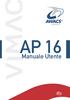 AP 16 Manuale Utente 2 Vi ringraziamo per l acquisto di questo prodotto della linea AWACS PLATINUM. Per una installazione, programmazione ed utilizzo ottimale Vi consigliamo di leggere attentamente il
AP 16 Manuale Utente 2 Vi ringraziamo per l acquisto di questo prodotto della linea AWACS PLATINUM. Per una installazione, programmazione ed utilizzo ottimale Vi consigliamo di leggere attentamente il
Centrale d allarme Manuale Utente. New Space Plus * Vers. R4.4.0 * NEW SPACE GSM PLUS
 Centrale d allarme Manuale Utente New Space Plus * Vers. R4.4.0 * NEW SPACE GSM PLUS Via L.da Vinci N.23-00073 Castel Gandolfo (Loc. Pavona) Roma Tel:+39 06/9314203 Fax: +39 06/89685069 Website: www.bastafurti.eu
Centrale d allarme Manuale Utente New Space Plus * Vers. R4.4.0 * NEW SPACE GSM PLUS Via L.da Vinci N.23-00073 Castel Gandolfo (Loc. Pavona) Roma Tel:+39 06/9314203 Fax: +39 06/89685069 Website: www.bastafurti.eu
RADIOKEYC TASTIERA RADIO ROLLING CODE
 RADIOKEYC TASTIERA RADIO ROLLING CODE Manuale d uso . Caratteristiche tecniche Riferimento RADIOKEYC Tasti Policarbonato retroilluminato. Canali Codice Master programmazione Codici utente 99 Impostazione
RADIOKEYC TASTIERA RADIO ROLLING CODE Manuale d uso . Caratteristiche tecniche Riferimento RADIOKEYC Tasti Policarbonato retroilluminato. Canali Codice Master programmazione Codici utente 99 Impostazione
Guida di installazione
 Il braccio destro per il business. Guida di installazione Il termine Wi-Fi è un marchio registrato della Wi-Fi Alliance. Complimenti per aver acquistato il servizio Wi-Fi Space di Impresa Semplice. Di
Il braccio destro per il business. Guida di installazione Il termine Wi-Fi è un marchio registrato della Wi-Fi Alliance. Complimenti per aver acquistato il servizio Wi-Fi Space di Impresa Semplice. Di
UTILIZZO DELLA TASTIERA
 IT MANUALE UTENTE Manuale utilizzo tastiera Art.VEDOLCD, VEDOLCDPROX Passion.Technology.Design. UTILIZZO DELLA TASTIERA La tastiera LCD permette, a un utente autorizzato, di effettuare manovre di inserimento
IT MANUALE UTENTE Manuale utilizzo tastiera Art.VEDOLCD, VEDOLCDPROX Passion.Technology.Design. UTILIZZO DELLA TASTIERA La tastiera LCD permette, a un utente autorizzato, di effettuare manovre di inserimento
Via Oberdan, 42, 48018 Faenza (RA) Italy Tel.: ++39-0546-677111 Fax: ++39-0546-677577 E-mail: support_ahd@eu.irco.com WAVE MODE MOBILE GUIDA RAPIDA
 Via Oberdan, 4, 4808 Faenza (RA) Italy Tel.: ++9-0546-677 Fax: ++9-0546-677577 E-mail: support_ahd@eu.irco.com WAVE MODE MOBILE GUIDA RAPIDA * tasti con doppia funzionalità : dipende dalla modalità di
Via Oberdan, 4, 4808 Faenza (RA) Italy Tel.: ++9-0546-677 Fax: ++9-0546-677577 E-mail: support_ahd@eu.irco.com WAVE MODE MOBILE GUIDA RAPIDA * tasti con doppia funzionalità : dipende dalla modalità di
ISTRUZIONI PROGRAMMAZIONE 14445
 ISTRUZIONI PROGRAMMAZIONE 14445 Per impostare il crontermostato elettronico, dalla videata base del display, premere uno qualsiasi dei quattro tasti frontali. Vengono visualizzate le icone: - Esc (tasto
ISTRUZIONI PROGRAMMAZIONE 14445 Per impostare il crontermostato elettronico, dalla videata base del display, premere uno qualsiasi dei quattro tasti frontali. Vengono visualizzate le icone: - Esc (tasto
KB 506. Via Achille Grandi, Pessano Con Bornago - Milano - Italy
 KB 506 1 Centralina bicanale multistandard Funziona con chiavi elettroniche DALLAS, DENVER, KEYBIT, KEYVIP, con tastiere DIGICAP, DIGITEN, MICROTEN e con lettori di prossimità PROXYPASS e PROXYREM. Non
KB 506 1 Centralina bicanale multistandard Funziona con chiavi elettroniche DALLAS, DENVER, KEYBIT, KEYVIP, con tastiere DIGICAP, DIGITEN, MICROTEN e con lettori di prossimità PROXYPASS e PROXYREM. Non
portineria Centralino di Terraneo Istruzioni d uso per l utente 10/02 - NC PART. B9576C
 10/02 - NC PART. B9576C Terraneo Centralino di portineria Istruzioni d uso per l utente R 344002 Terraneo I 1 INDICE GENERALE 1. DESCRIZIONE DEL CENTRALINO DI PORTINERIA 2 2. IMPIEGO DEL CENTRALINO DI
10/02 - NC PART. B9576C Terraneo Centralino di portineria Istruzioni d uso per l utente R 344002 Terraneo I 1 INDICE GENERALE 1. DESCRIZIONE DEL CENTRALINO DI PORTINERIA 2 2. IMPIEGO DEL CENTRALINO DI
K07 (cod. PXDGK07) K07C (cod. PXDGK08) Tastiera Grafica a colori V1.0. Guida rapida.
 K07 (cod. PXDGK07) K07C (cod. PXDGK08) Tastiera Grafica a colori V1.0 Guida rapida www.dias.it Descrizione Grafica segna una nuova pietra miliare per tastiere utilizzate nel campo della sicurezza. Con
K07 (cod. PXDGK07) K07C (cod. PXDGK08) Tastiera Grafica a colori V1.0 Guida rapida www.dias.it Descrizione Grafica segna una nuova pietra miliare per tastiere utilizzate nel campo della sicurezza. Con
Istruzioni per l uso Siemens Gigaset A510IP
 Istruzioni per l uso Siemens Gigaset A510IP 1. Viva voce... 2 2. Messa in attesa (funzione hold)...2 3. Disattivare il microfono (funzione mute)...2 4. Trasferimento di chiamata... 2 5. Conferenza (massimo
Istruzioni per l uso Siemens Gigaset A510IP 1. Viva voce... 2 2. Messa in attesa (funzione hold)...2 3. Disattivare il microfono (funzione mute)...2 4. Trasferimento di chiamata... 2 5. Conferenza (massimo
Istruzioni operative regolatori RVL479, RVL480, RVL481, RVL482
 Istruzioni operative regolatori RVL479, RVL480, RVL481, RVL482 Sommario Dispositivi di taratura, indicazione, simboli... 4 Informazioni... 7 Regimi di funzionamento... 8 Messa in servizio... 9 Preparazione
Istruzioni operative regolatori RVL479, RVL480, RVL481, RVL482 Sommario Dispositivi di taratura, indicazione, simboli... 4 Informazioni... 7 Regimi di funzionamento... 8 Messa in servizio... 9 Preparazione
KB Centralina bicanale multistandard Luglio 2005
 KB506-05 Centralina bicanale multistandard Luglio 2005 Funziona con chiavi elettroniche DALLAS, DENVER, KEYBIT, KEYVIP,DKU, con tastiere DIGICAP, DIGITEN, MICROTEN e con lettori di prossimità PROXYPASS
KB506-05 Centralina bicanale multistandard Luglio 2005 Funziona con chiavi elettroniche DALLAS, DENVER, KEYBIT, KEYVIP,DKU, con tastiere DIGICAP, DIGITEN, MICROTEN e con lettori di prossimità PROXYPASS
Sistema di Sicurezza Manuale di Programmazione
 Sistema di Sicurezza Manuale di Programmazione Cooper Security Ltd. 2010 Gli autori e la Cooper Security Limited hanno fatto ogni sforzo possibile per garantire la correttezza dei contenuti di questo manuale,
Sistema di Sicurezza Manuale di Programmazione Cooper Security Ltd. 2010 Gli autori e la Cooper Security Limited hanno fatto ogni sforzo possibile per garantire la correttezza dei contenuti di questo manuale,
ACNSEM3L. I - Centralina controllo semafori a due o tre luci F - Centrale de contrôle pour les feux GB - Control unit for traffic lights
 ACNSEM3L I - Centralina controllo semafori a due o tre luci F - Centrale de contrôle pour les feux GB - Control unit for traffic lights Versione base 1 Versione con trasformatore Versione con trasformatore,
ACNSEM3L I - Centralina controllo semafori a due o tre luci F - Centrale de contrôle pour les feux GB - Control unit for traffic lights Versione base 1 Versione con trasformatore Versione con trasformatore,
Aastra 6731i. Guida rapida. Telefono IP
 Aastra 6731i Guida rapida Telefono IP Aastra 6731i - Guida rapida SOMMARIO Tasti del telefono Tasti funzione Personalizzazione del telefono Chiamata base Servizi Codici Servizi 4 5 6 7 8 9 Per assistenza
Aastra 6731i Guida rapida Telefono IP Aastra 6731i - Guida rapida SOMMARIO Tasti del telefono Tasti funzione Personalizzazione del telefono Chiamata base Servizi Codici Servizi 4 5 6 7 8 9 Per assistenza
Interfaccia contatti a 2 ingressi indipendenti
 Il dispositivo è utilizzato per collegare al sistema antintrusione i contatti magnetici di allarme normalmente chiusi, contatti elettromeccanici a fune per la protezione di avvolgibili e tapparelle e sensori
Il dispositivo è utilizzato per collegare al sistema antintrusione i contatti magnetici di allarme normalmente chiusi, contatti elettromeccanici a fune per la protezione di avvolgibili e tapparelle e sensori
SICO CALL la chiamata che ti segue
 SICO CALL la chiamata che ti segue FUNZIONAMENTO DEL SISTEMA SICO CALL La pulsantiera del sistema SICO CALL è in grado di memorizzare sino a 8 numeri telefonici di 18 cifre, due numeri telefonici per chiamate
SICO CALL la chiamata che ti segue FUNZIONAMENTO DEL SISTEMA SICO CALL La pulsantiera del sistema SICO CALL è in grado di memorizzare sino a 8 numeri telefonici di 18 cifre, due numeri telefonici per chiamate
3.5.1 PREPARAZ1ONE I documenti che si possono creare con la stampa unione sono: lettere, messaggi di posta elettronica, o etichette.
 3.5 STAMPA UNIONE Le funzioni della stampa unione (o stampa in serie) permettono di collegare un documento principale con un elenco di nominativi e indirizzi, creando così tanti esemplari uguali nel contenuto,
3.5 STAMPA UNIONE Le funzioni della stampa unione (o stampa in serie) permettono di collegare un documento principale con un elenco di nominativi e indirizzi, creando così tanti esemplari uguali nel contenuto,
Guida utente per Mac
 Guida utente per Mac Sommario Introduzione... 1 Utilizzo dello strumento Mac Reformatting... 1 Installazione del software... 4 Rimozione sicura delle unità... 9 Gestione unità... 10 Esecuzione dei controlli
Guida utente per Mac Sommario Introduzione... 1 Utilizzo dello strumento Mac Reformatting... 1 Installazione del software... 4 Rimozione sicura delle unità... 9 Gestione unità... 10 Esecuzione dei controlli
CENTRALE ANTIFURTO RAF240 MANUALE PER L UTENTE REGISTRATORE DI INSE ESCL INSE ESCL 7 * OR MI PGRAF ROSSO=INSERITO / VERDE = ESCLUSO # S1 S2 S3 S4
 CENTRALE ANTIFURTO RAF0 MANUALE PER L UTENTE MODEM MODEM INSE ESCL INSE ESCL REGISTRATORE DI RETE BATTE BLOC SABOTAG ALLAR ALLARME IM IM IMP VIS 5SE 6BL / 7PR 8RE 9 * 0O PGRAF OR MI TE AV > RAF0 < ROSSO=INSERITO
CENTRALE ANTIFURTO RAF0 MANUALE PER L UTENTE MODEM MODEM INSE ESCL INSE ESCL REGISTRATORE DI RETE BATTE BLOC SABOTAG ALLAR ALLARME IM IM IMP VIS 5SE 6BL / 7PR 8RE 9 * 0O PGRAF OR MI TE AV > RAF0 < ROSSO=INSERITO
Sigma XT. Centrale di comando Spegnimento. Manuale Utente. Codice modelli K11031M2, K11031F2. DOCUMENTO K (Man-1091)
 Sigma XT Centrale di comando Spegnimento Manuale Utente Codice modelli K11031M2, K11031F2 DOCUMENTO K7247-03 (Man-1091) Issue 01 Sept. 2005 Edizione italiana 6/06 Condizione di allarme incendio LED di
Sigma XT Centrale di comando Spegnimento Manuale Utente Codice modelli K11031M2, K11031F2 DOCUMENTO K7247-03 (Man-1091) Issue 01 Sept. 2005 Edizione italiana 6/06 Condizione di allarme incendio LED di
Guida per l'utente. Funzione Trovami/Seguimi di Nortel Business Communications Manager. Introduzione
 Funzione Trovami/Seguimi di Nortel Business Communications Manager Guida per l'utente Introduzione La funzione Trovami/Seguimi consente di inoltrare una chiamata a un massimo di cinque destinazioni esterne
Funzione Trovami/Seguimi di Nortel Business Communications Manager Guida per l'utente Introduzione La funzione Trovami/Seguimi consente di inoltrare una chiamata a un massimo di cinque destinazioni esterne
Sistema videoconferenza AVAYA XT4300 Regione Toscana Guida rapida all utilizzo
 Sistema videoconferenza AVAYA XT4300 Regione Toscana Guida rapida all utilizzo Redazione a cura del settore I.T.S.S.I Versione 1.0 del 05/05/2016 1 1 Introduzione...3 1.1. Accensione del sistema...3 1.2.
Sistema videoconferenza AVAYA XT4300 Regione Toscana Guida rapida all utilizzo Redazione a cura del settore I.T.S.S.I Versione 1.0 del 05/05/2016 1 1 Introduzione...3 1.1. Accensione del sistema...3 1.2.
Guida introduttiva. Powerline 1000 Modello PL1000
 Guida introduttiva Powerline 1000 Modello PL1000 Contenuto della confezione In alcune regioni, con il prodotto viene fornito un CD-ROM. 2 Per iniziare Gli adattatori Powerline offrono un modo alternativo
Guida introduttiva Powerline 1000 Modello PL1000 Contenuto della confezione In alcune regioni, con il prodotto viene fornito un CD-ROM. 2 Per iniziare Gli adattatori Powerline offrono un modo alternativo
HARVIA GRIFFIN INFRA. Centralina di controllo
 HARVIA GRIFFIN INFRA Centralina di controllo 31032009 Le presenti istruzioni per l installazione e l utilizzo sono dirette ai proprietari e agli incaricati della gestione di cabine a infrarossi, radiatori
HARVIA GRIFFIN INFRA Centralina di controllo 31032009 Le presenti istruzioni per l installazione e l utilizzo sono dirette ai proprietari e agli incaricati della gestione di cabine a infrarossi, radiatori
TASTIERA RADIO PER CENTRALE SERIE EASY SAFE FULL RADIO ART C
 TASTIERA RADIO PER CENTRALE SERIE EASY SAFE FULL RADIO ART. 30006004C Via Don Arrigoni, 5 24020 Rovetta S. Lorenzo (Bergamo) http://www.comelitgroup.com e-mail: commerciale.italia@comelit.it i Indice INTRODUZIONE...
TASTIERA RADIO PER CENTRALE SERIE EASY SAFE FULL RADIO ART. 30006004C Via Don Arrigoni, 5 24020 Rovetta S. Lorenzo (Bergamo) http://www.comelitgroup.com e-mail: commerciale.italia@comelit.it i Indice INTRODUZIONE...
ATTENZIONE! Per completare la procedura di accesso è indispensabile eseguire la sincronizzazione del Token (vedi punto 1.10).
 Manuale Utente Guida Rapida per l accesso a InBank con Token 1.1 Introduzione... 2 1.2 Token... 2 1.2.1 Quando si deve usare...2 1.3 Accesso al servizio... 3 1.4 Primo contatto... 4 1.5 Cambio password
Manuale Utente Guida Rapida per l accesso a InBank con Token 1.1 Introduzione... 2 1.2 Token... 2 1.2.1 Quando si deve usare...2 1.3 Accesso al servizio... 3 1.4 Primo contatto... 4 1.5 Cambio password
Serie 7. The Future Starts Now. Termometri digitali Temp7. Temp7 PT100. Temp7 NTC. Temp7 K/T
 Serie 7 Termometri digitali PT100 NTC K/T Per sonde Pt100 RTD 0,1 C da -99,9 a +199,9 C / 1 C da -200 a +999 C Per sonde NTC 30K 0,1 C da -50,0 a +150,0 C Per sonde a termocoppia K e T K: 0,1 C da -99,9
Serie 7 Termometri digitali PT100 NTC K/T Per sonde Pt100 RTD 0,1 C da -99,9 a +199,9 C / 1 C da -200 a +999 C Per sonde NTC 30K 0,1 C da -50,0 a +150,0 C Per sonde a termocoppia K e T K: 0,1 C da -99,9
Avvertenze. Informazioni per i Clienti. Manuale Utente
 Manuale Utente Avvertenze Questo manuale è soggetto alle seguenti condizioni e restrizioni: Il manuale contiene informazioni esclusive appartenenti a Rokonet Electronics Ltd. Tali informazioni sono diffuse
Manuale Utente Avvertenze Questo manuale è soggetto alle seguenti condizioni e restrizioni: Il manuale contiene informazioni esclusive appartenenti a Rokonet Electronics Ltd. Tali informazioni sono diffuse
Business Communications Manager Telefono Internet i2004 Scheda per l'utente
 N. parte P0995226 01 Business Communications Manager Telefono Internet i2004 Scheda per l'utente Operazioni preliminari 3 Il Telefono Internet i2004 di Business Communications Manager consente di gestire
N. parte P0995226 01 Business Communications Manager Telefono Internet i2004 Scheda per l'utente Operazioni preliminari 3 Il Telefono Internet i2004 di Business Communications Manager consente di gestire
Manuale d uso i-help
 Manuale d uso i-help Manuale d uso del dispositivo i-help Ufficio Tecnico ADiTech S.R.L. 19/12/2016 rev.02 ADITECH S.R.L INDIRIZZO: VIA GHINO VALENTI, 2, 60131, ANCONA (AN) TELEFONO: 071/2901262 FAX: 071/2917195
Manuale d uso i-help Manuale d uso del dispositivo i-help Ufficio Tecnico ADiTech S.R.L. 19/12/2016 rev.02 ADITECH S.R.L INDIRIZZO: VIA GHINO VALENTI, 2, 60131, ANCONA (AN) TELEFONO: 071/2901262 FAX: 071/2917195
EZ3600 Manuale dell'utente
 EZ600 Manuale dell'utente HELLO Ft. Atkinson, Wisconsin USA Panningen, Paesi Bassi www.digi-star.com Maggio Copyright Tutti i diritti sono riservati. La riproduzione di qualunque parte del presente manuale
EZ600 Manuale dell'utente HELLO Ft. Atkinson, Wisconsin USA Panningen, Paesi Bassi www.digi-star.com Maggio Copyright Tutti i diritti sono riservati. La riproduzione di qualunque parte del presente manuale
Modulo apriporta. SEzione 6. Scaricabile dal sito nell area Manuali Tecnici. sez. 6. installazione 2.
 SEzione 6 Modulo apriporta con tastiera Scaricabile dal sito www.urmet.com nell area Manuali Tecnici. Caratteristiche tecniche 2 installazione 2 descrizione dei morsetti...3 programmazione 3 impostazione
SEzione 6 Modulo apriporta con tastiera Scaricabile dal sito www.urmet.com nell area Manuali Tecnici. Caratteristiche tecniche 2 installazione 2 descrizione dei morsetti...3 programmazione 3 impostazione
c) Copyright
 PDFaid.Com #1 Pdf Solutions Ricetrasmittente universale wireless Manuale per l utente 1. Descrizione La ricetrasmittente universale wireless si espande su un sistema specifico già esistente. Essa permette
PDFaid.Com #1 Pdf Solutions Ricetrasmittente universale wireless Manuale per l utente 1. Descrizione La ricetrasmittente universale wireless si espande su un sistema specifico già esistente. Essa permette
RX40 R I C E V I T O R E R A D I O 4 0 C A N A L I MANUALE D USO E INSTALLAZIONE (VERSIONE 1.1)
 RX40 R I C E V I T O R E R A D I O 4 0 C A N A L I c MANUALE D USO E INSTALLAZIONE (VERSIONE 1.1) Vi ringraziamo per aver scelto il nostro prodotto. Vi invitiamo a leggere attentamente il presente manuale
RX40 R I C E V I T O R E R A D I O 4 0 C A N A L I c MANUALE D USO E INSTALLAZIONE (VERSIONE 1.1) Vi ringraziamo per aver scelto il nostro prodotto. Vi invitiamo a leggere attentamente il presente manuale
Manuale NoiPA. Modifica Dati Personali
 Manuale NoiPA Modifica Dati Personali Versione 2.2 Agosto 2016 Indice 1 Introduzione... 3 2 I Dati personali (dati di profilo) su NoiPA... 3 3 L area Modifica dati personali... 4 3.1 Modifica recapiti...
Manuale NoiPA Modifica Dati Personali Versione 2.2 Agosto 2016 Indice 1 Introduzione... 3 2 I Dati personali (dati di profilo) su NoiPA... 3 3 L area Modifica dati personali... 4 3.1 Modifica recapiti...
 Electrolux Home Products S.p.A. Spares Operations Italy Corso Lino Zanussi, 30 I - 33080 Porcia (PN) Fax +39 0434 394096 S.O.I. Edizione: 10.2006 Pubblicazione n. 599 38 38-50 IT SERVICE MANUAL REFRIGERAZIONE
Electrolux Home Products S.p.A. Spares Operations Italy Corso Lino Zanussi, 30 I - 33080 Porcia (PN) Fax +39 0434 394096 S.O.I. Edizione: 10.2006 Pubblicazione n. 599 38 38-50 IT SERVICE MANUAL REFRIGERAZIONE
Mod Sch./Ref. 1033/454 COMBINATORE TELEFONICO MONOCANALE DS A LBT 7163 CON 0 SEL
 Mod. 1033 DS 1033 059A LBT 7163 COMBINATORE TELEFONICO MONOCANALE Sch./Ref. 1033/454 1 2 3 4 5 6 7 8 9 CON 0 SEL COMBINATORE TELEFONICO MONOCANALE Il combinatore telefonico monocanale, a seguito di un
Mod. 1033 DS 1033 059A LBT 7163 COMBINATORE TELEFONICO MONOCANALE Sch./Ref. 1033/454 1 2 3 4 5 6 7 8 9 CON 0 SEL COMBINATORE TELEFONICO MONOCANALE Il combinatore telefonico monocanale, a seguito di un
Contenuto della confezione. Elenco dei termini. Powerline Adapter
 Powerline Adapter Importante! Non esporre lo Powerline Adapter a temperature estreme. Non lasciare l apparecchio alla luce diretta del sole o in prossimità di elementi di riscaldamento. Non utilizzare
Powerline Adapter Importante! Non esporre lo Powerline Adapter a temperature estreme. Non lasciare l apparecchio alla luce diretta del sole o in prossimità di elementi di riscaldamento. Non utilizzare
Manuale utente comando a filo
 Accensione/spegnimento e regolazione velocità ventilatore Accensione/Spegnimento Premere il pulsante indicato a lato per provocare l accesione dell unità. Premerlo nuovamente per provocare lo spegnimento
Accensione/spegnimento e regolazione velocità ventilatore Accensione/Spegnimento Premere il pulsante indicato a lato per provocare l accesione dell unità. Premerlo nuovamente per provocare lo spegnimento
Istruzioni Regolatore SIGMAGYR RVL47
 Istruzioni Regolatore SIGMAGYR RVL47 Dispositivi di taratura e indicazione... 2, 3 Significato dei simboli... 4 Informazioni... 5 Regimi di funzionamento... 6 Messa in servizio... 7 La temperatura ambiente
Istruzioni Regolatore SIGMAGYR RVL47 Dispositivi di taratura e indicazione... 2, 3 Significato dei simboli... 4 Informazioni... 5 Regimi di funzionamento... 6 Messa in servizio... 7 La temperatura ambiente
DMX LIGHTPLAYER Introduzione...2 Libreria DMX...3 Programmazione dei canali...7 Creazione di uno show...11
 DMX LIGHTPLAYER Introduzione...2 Libreria DMX...3 Programmazione dei canali...7 Creazione di uno show...11 Introduzione Il software DMX LightPlayer è semplice da utilizzare. Possibilità di importare un
DMX LIGHTPLAYER Introduzione...2 Libreria DMX...3 Programmazione dei canali...7 Creazione di uno show...11 Introduzione Il software DMX LightPlayer è semplice da utilizzare. Possibilità di importare un
Manuale di Nero BurnRights
 Manuale di Nero BurnRights Nero AG Informazioni sul copyright e sui marchi Il manuale di Nero BurnRights e il contenuto dello stesso sono protetti da copyright e sono di proprietà di Nero AG. Tutti i diritti
Manuale di Nero BurnRights Nero AG Informazioni sul copyright e sui marchi Il manuale di Nero BurnRights e il contenuto dello stesso sono protetti da copyright e sono di proprietà di Nero AG. Tutti i diritti
H/LN Energy Display. Manuale utente.
 H/LN4710-0 672 05-64171 Energy Display www.homesystems-legrandgroup.com Indice Energy Display Energy Display 4 Descrizione 4 Icone e tasti 4 Principali applicazioni 6 Caratteristiche del display 7 Area
H/LN4710-0 672 05-64171 Energy Display www.homesystems-legrandgroup.com Indice Energy Display Energy Display 4 Descrizione 4 Icone e tasti 4 Principali applicazioni 6 Caratteristiche del display 7 Area
HOOK-3x DSI. Manuale di istruzioni. lowrance.com ITALIANO. HOOK-3x DSI
 HOOK-3x DSI Manuale di istruzioni ITALIANO HOOK-3x DSI lowrance.com Copyright 2015 Navico Tutti i diritti riservati. Lowrance e Navico sono marchi registrati di Navico. Navico potrebbe ritenere necessario
HOOK-3x DSI Manuale di istruzioni ITALIANO HOOK-3x DSI lowrance.com Copyright 2015 Navico Tutti i diritti riservati. Lowrance e Navico sono marchi registrati di Navico. Navico potrebbe ritenere necessario
0051-CPD-0326 CIS4E. Centrale rivelazione incendio convenzionale Centrale di estinzione Manuale per l utente
 0051-CPD-0326 CIS4E Centrale rivelazione incendio convenzionale Centrale di estinzione Manuale per l utente CIS4E Manuale utente Capitolo 1 Descrizione della centrale 1.1 Dati di identificazione del fabbricante
0051-CPD-0326 CIS4E Centrale rivelazione incendio convenzionale Centrale di estinzione Manuale per l utente CIS4E Manuale utente Capitolo 1 Descrizione della centrale 1.1 Dati di identificazione del fabbricante
I DISPOSITIVI DI FIRMA OTP DI BANCA MARCHE
 I DISPOSITIVI DI FIRMA OTP DI BANCA MARCHE La Sua Filiale, all atto dell adesione al servizio Self Bank, le ha attribuito uno strumento di firma OTP: in caso di scelta di un OTP fisico, Le ha consegnato
I DISPOSITIVI DI FIRMA OTP DI BANCA MARCHE La Sua Filiale, all atto dell adesione al servizio Self Bank, le ha attribuito uno strumento di firma OTP: in caso di scelta di un OTP fisico, Le ha consegnato
Comune di Volpiano. Biblioteca e Informagiovani. Mercoledì 18 Gennaio 2012 sala riunioni
 Comune di Volpiano Biblioteca e Informagiovani Mercoledì 18 Gennaio 2012 sala riunioni per iniziare Indirizzo: www.sbam.erasmo.it www.comune.volpiano.to.it linkare biblioteca on line Nella pagina iniziale
Comune di Volpiano Biblioteca e Informagiovani Mercoledì 18 Gennaio 2012 sala riunioni per iniziare Indirizzo: www.sbam.erasmo.it www.comune.volpiano.to.it linkare biblioteca on line Nella pagina iniziale
Prima di iniziare. La presente Guida contiene istruzioni su come configurare e utilizzare il ricevitore BeoCom 2 con una base BeoLine.
 BeoCom 2 Guida Prima di iniziare La presente Guida contiene istruzioni su come configurare e utilizzare il ricevitore BeoCom 2 con una base BeoLine. Il ricevitore può essere utilizzato anche con altre
BeoCom 2 Guida Prima di iniziare La presente Guida contiene istruzioni su come configurare e utilizzare il ricevitore BeoCom 2 con una base BeoLine. Il ricevitore può essere utilizzato anche con altre
Telefono multifunzione C524
 2 Telefono multifunzione C524 INSTALLAZIONE DESCRIZIONE GENERALE Il telefono multifunzione C524 è un apparecchio telefonico che deve essere collegato esclusivamente al centralino mod. C524 prodotto dalla
2 Telefono multifunzione C524 INSTALLAZIONE DESCRIZIONE GENERALE Il telefono multifunzione C524 è un apparecchio telefonico che deve essere collegato esclusivamente al centralino mod. C524 prodotto dalla
Sirena Wireless da esterno IP55 autoalimentata, con pannello solare di ricarica. Cod
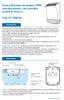 Sirena Wireless da esterno IP55 autoalimentata, con pannello solare di ricarica Cod. 67.3200.82 Sirena wireless, con flash strobo e batteria interna (LI-ION 18650), ricaricabile dal pannello solare posto
Sirena Wireless da esterno IP55 autoalimentata, con pannello solare di ricarica Cod. 67.3200.82 Sirena wireless, con flash strobo e batteria interna (LI-ION 18650), ricaricabile dal pannello solare posto
Panasonic Technical Reference Guide n 02 Business Communication PBX Section nov. 99 Rev
 KX-TD208JT KX_TD208JT Software rev. E e successivi Gestione LCR Panasonic Italia S.p.A. Via Lucini n 19 20125 Milano Tel. 02.67.07.81.86 Pag. 1 di 9 Questa circolare tecnica descrive le programmazioni
KX-TD208JT KX_TD208JT Software rev. E e successivi Gestione LCR Panasonic Italia S.p.A. Via Lucini n 19 20125 Milano Tel. 02.67.07.81.86 Pag. 1 di 9 Questa circolare tecnica descrive le programmazioni
Istruzioni per l uso Yealink T28
 Istruzioni per l uso Yealink T28 1. Note generali... 2 2. Viva voce... 2 2.1. Attivare il viva voce durante la selezione... 2 2.2. Passare al viva voce durante una chiamata... 2 3. Messa in attesa (funzione
Istruzioni per l uso Yealink T28 1. Note generali... 2 2. Viva voce... 2 2.1. Attivare il viva voce durante la selezione... 2 2.2. Passare al viva voce durante una chiamata... 2 3. Messa in attesa (funzione
MODEM GUIDA ALL INSTALLAZIONE - MODEM. guida modem freccia_a.idml 1 20/05/14 16:32
 MODEM GUIDA ALL INSTALLAZIONE - MODEM guida modem freccia_a.idml 1 20/05/14 16:32 INTRODUZIONE C Questa guida descrive le attività utili per una rapida installazione del Modem e per collegare il tuo telefono
MODEM GUIDA ALL INSTALLAZIONE - MODEM guida modem freccia_a.idml 1 20/05/14 16:32 INTRODUZIONE C Questa guida descrive le attività utili per una rapida installazione del Modem e per collegare il tuo telefono
18/05/2016 MANUALE UTENTE
 18/05/2016 MANUALE UTENTE Indice dei contenuti 2 1. ACCESSO AL SISTEMA PAGOINRETE... 3 2. HOME PAGE... 4 3. RICHIEDI ASSISTENZA... 5 4. SERVIZI DI PAGAMENTO... 6 5. VISUALIZZA CONDIZIONI CONTRATTUALI PSP...
18/05/2016 MANUALE UTENTE Indice dei contenuti 2 1. ACCESSO AL SISTEMA PAGOINRETE... 3 2. HOME PAGE... 4 3. RICHIEDI ASSISTENZA... 5 4. SERVIZI DI PAGAMENTO... 6 5. VISUALIZZA CONDIZIONI CONTRATTUALI PSP...
CENTRALE DI GESTIONE PER CANCELLI SCORREVOLI 12/24V
 CENTRALE DI GESTIONE PER CANCELLI SCORREVOLI Manuale di installazione e uso Q26 12/24V dc Centrale di gestione per cancello scorrevole 12Vdc - 24Vdc Programmazione semplificata del ciclo di funzionamento
CENTRALE DI GESTIONE PER CANCELLI SCORREVOLI Manuale di installazione e uso Q26 12/24V dc Centrale di gestione per cancello scorrevole 12Vdc - 24Vdc Programmazione semplificata del ciclo di funzionamento
CENTRALE DI ALLARME A 8 ZONE
 CENTRALE DI ALLARME A 8 ZONE NOTA PER L INSTALLATORE: Potete trovare il manuale di installazione all indirizzo www.bentelsecurity.com/qr/1010101 oppure potete visualizzarlo su smartphone o tablet leggendo
CENTRALE DI ALLARME A 8 ZONE NOTA PER L INSTALLATORE: Potete trovare il manuale di installazione all indirizzo www.bentelsecurity.com/qr/1010101 oppure potete visualizzarlo su smartphone o tablet leggendo
SOFTWARE DI PROGRAMMAZIONE CENTRALINA D'IRRIGAZIONE HIRIS/COMPACT
 REQUISITI MINIMI DI SISTEMA: PC IBM compatibile Processore Pentium 8 MB RAM 4 MB H Disk liberi Porta seriale Windows 98 o superiore Scheda VGA 256 colori Risoluzione schermo 800 x 600 INSTALLAZIONE: SOFTWARE
REQUISITI MINIMI DI SISTEMA: PC IBM compatibile Processore Pentium 8 MB RAM 4 MB H Disk liberi Porta seriale Windows 98 o superiore Scheda VGA 256 colori Risoluzione schermo 800 x 600 INSTALLAZIONE: SOFTWARE
Utilizzo collegamento remoto
 Utilizzo collegamento remoto Introduzione Il collegamento VPN (virtual private network) consente a PC collegati ad internet ma fisicamente fuori dalla rete interna regionale, di accedere, con le credenziali
Utilizzo collegamento remoto Introduzione Il collegamento VPN (virtual private network) consente a PC collegati ad internet ma fisicamente fuori dalla rete interna regionale, di accedere, con le credenziali
Business Communications Manager Telefono Internet i2002 Scheda per l'utente
 N. parte P0995238 01 Business Communications Manager Telefono Internet i2002 Scheda per l'utente Operazioni preliminari 3 Il telefono Internet i2002 di Business Communications Manager consente di gestire
N. parte P0995238 01 Business Communications Manager Telefono Internet i2002 Scheda per l'utente Operazioni preliminari 3 Il telefono Internet i2002 di Business Communications Manager consente di gestire
Sch.1067/032 Sch.1067/042
 Mod. 1067 DS1067-009A LBT8378 CENTRALE BUS 8/32 INGRESSI Sch.1067/032 Sch.1067/042 MANUALE PROGRAMMAZIONE INDICE 1 PREFAZIONE... 6 1.1 NAVIGAZIONE NEI MENU... 6 2 ORGANI DI COMANDO... 8 2.1 TASTIERA DISPLAY
Mod. 1067 DS1067-009A LBT8378 CENTRALE BUS 8/32 INGRESSI Sch.1067/032 Sch.1067/042 MANUALE PROGRAMMAZIONE INDICE 1 PREFAZIONE... 6 1.1 NAVIGAZIONE NEI MENU... 6 2 ORGANI DI COMANDO... 8 2.1 TASTIERA DISPLAY
Manuale Utente. Centrale di allarme telegestibile con comunicatore integrato EVA GSM cod
 Centrale di allarme telegestibile con comunicatore integrato EVA GSM cod 11900 Combivox srl 70019 Triggiano (BA) Via Suor Marcella Arosio, 15 Tel 080/4686111 Fax 080/4686139 wwwcombivoxit info@combivoxit
Centrale di allarme telegestibile con comunicatore integrato EVA GSM cod 11900 Combivox srl 70019 Triggiano (BA) Via Suor Marcella Arosio, 15 Tel 080/4686111 Fax 080/4686139 wwwcombivoxit info@combivoxit
Telefono DECT Avaya 3720 Guida rapida di riferimento
 Telefono DECT Avaya 3720 Guida rapida di riferimento Display Tasti dedicati Tasto di navigazione Tasto di riaggancio Posta vocale Blocco tastierino Tasto maiuscole/ minuscole LED Icone visualizzate sul
Telefono DECT Avaya 3720 Guida rapida di riferimento Display Tasti dedicati Tasto di navigazione Tasto di riaggancio Posta vocale Blocco tastierino Tasto maiuscole/ minuscole LED Icone visualizzate sul
PROCEDURA INSERIMENTO POI E AUTOVELOX SU GEOSAT serie
 PROCEDURA INSERIMENTO POI E AUTOVELOX SU GEOSAT serie 2-4 - 5 1) I file devono essere in formato OV2, ed, associato ad ognuno di essi, vi deve essere un icona immagine in formato bmp ( dello stesso nome
PROCEDURA INSERIMENTO POI E AUTOVELOX SU GEOSAT serie 2-4 - 5 1) I file devono essere in formato OV2, ed, associato ad ognuno di essi, vi deve essere un icona immagine in formato bmp ( dello stesso nome
